Los usuarios de Pipedrive pueden crear y gestionar sus ciclos de facturación en Pipedrive gracias a nuestra integración mejorada de QuickBooks.
Para ayudar a nuestros usuarios a ahorrar tiempo y evitar tener que cambiar entre herramientas, mejoramos nuestra integración con la plataforma popular de gestión de finanzas: QuickBooks.
Si tienes configurada una de las integraciones, encontrarás una nueva pestaña “Factura” en la vista de detalles del trato donde puedes crear facturas para tus contactos. La integración se puede agregar a cualquier plan de Pipedrive.
Personaliza los campos que aparecen en tus facturas
Hay cinco campos que puedes personalizar en tu configuración para que se rellenen automáticamente al momento de crear una nueva factura. Sin embargo, la mayoría de estos campos ya están configurados para sincronizarse con campos existentes en Pipedrive:
Para: Se sincroniza con “Nombre”, el nombre del contacto que recibirá la factura
Dirección: Se sincroniza con la “Dirección postal” del contacto
Correo electrónico: Muestra la dirección de “Correo electrónico” del contacto
Número de identificación fiscal del cliente: Este se conoce también como ABN (Australia), número de GST (Nueva Zelanda), número de IVA (Reino Unido) o número de identificación fiscal (EE.UU. y global) según la región, esta información es obligatoria en muchos países
Fecha de vencimiento: Cuando vence el pago de la factura por parte del contacto
Si tienes la información del contacto, los primeros tres campos se completan automáticamente.
El número de identificación fiscal del cliente no es un campo nativo en Pipedrive, pero puedes crear fácilmente un campo personalizado que contenga esta información.
El campo de número es libre para ingresar cualquier monto y puedes elegir una fecha de vencimiento utilizando las siguientes opciones, dependiendo de tus plazos de facturación habituales:
[Número] del mes siguiente
[Número] del mes actual
[Número] día(s) después de la fecha de emisión
[Número] día(s) después del final del mes de emisión
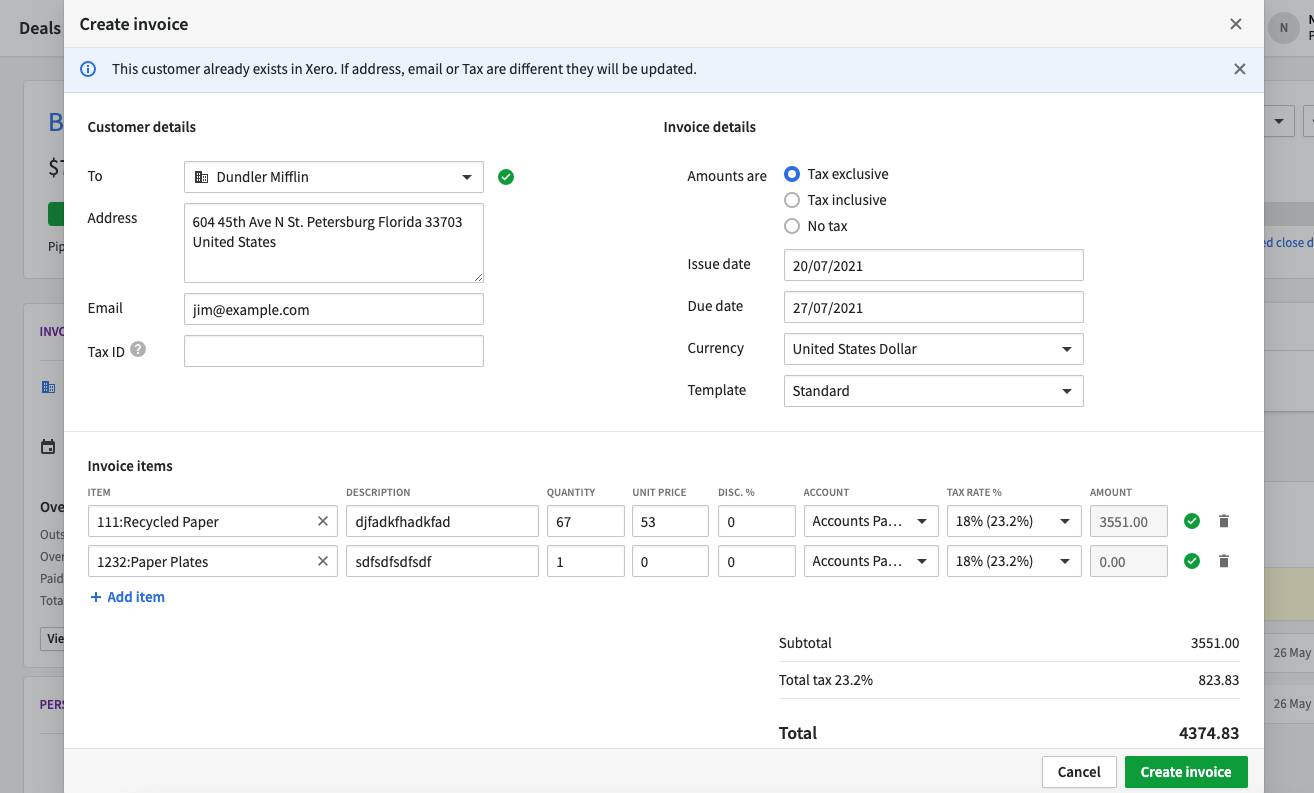
Completa tus facturas de forma rápida y sencilla
Además de los campos personalizables anteriores, Pipedrive extrae datos automáticamente para completar tus facturas y acelerar el proceso.
Hay tres secciones en nuestros formularios de facturas:
Detalles del cliente: Estos campos se completan automáticamente con los valores de los cinco campos mencionados anteriormente que puedes definir en la página de ajustes (excepto la fecha de vencimiento)
Datos de la factura: Incluye la fecha de vencimiento (según los ajustes personalizados), la fecha en que se emitió la factura, la moneda, la plantilla que utiliza la factura y si los montos de la factura incluyen impuestos o no
Artículos de la factura: Una lista de los artículos de línea en la factura, normalmente productos/servicios
Los detalles de cada artículo de la factura se completan automáticamente con los productos adjuntos al trato, o se pueden agregar buscando productos en el catálogo de productos de Pipedrive (si lo has habilitado) o en QuickBooks (si el catálogo de productos está deshabilitado).
Si tienes tu catálogo de Productos habilitado, tu factura se completa automáticamente con los detalles de cada producto agregado al trato. La información del producto y del contacto también se sincronizan automáticamente con la información en QuickBooks.
¿No tienes los productos de tu aplicación de facturación disponibles en Pipedrive? Expórtalos desde QuickBooks a tu catálogo de productos de Pipedrive para que se conviertan en la única fuente veraz, lo que facilita la creación de nuevas facturas y el rastreo de los pagos.
Revisa tus facturas en el panel lateral
Puedes ver una descripción general de las facturas relacionadas con cada contacto en el panel lateral de la vista de tratos, incluso lo que se ha pagado, lo que está vencido, lo que está pendiente y las cantidades monetarias.
Desde este panel lateral, también puedes vincular contactos a contactos existentes en QuickBooks, o incluso crear uno nuevo en una de las herramientas de facturación.
¿Quieres ver el historial de registros? Estos datos de QuickBooks también están disponibles en Pipedrive en la ventana emergente de facturas, con lo que puedes verificar las facturas del mes, el trimestre, el mes pasado, el último trimestre o incluso todo el año, así como un período de tiempo personalizado.
Encuentra las integraciones de QuickBooks y cientos más, en nuestro Marketplace.
El artículo fue publicado el 27/07/2021. Las descripciones del producto eran correctas en el momento de la publicación.




